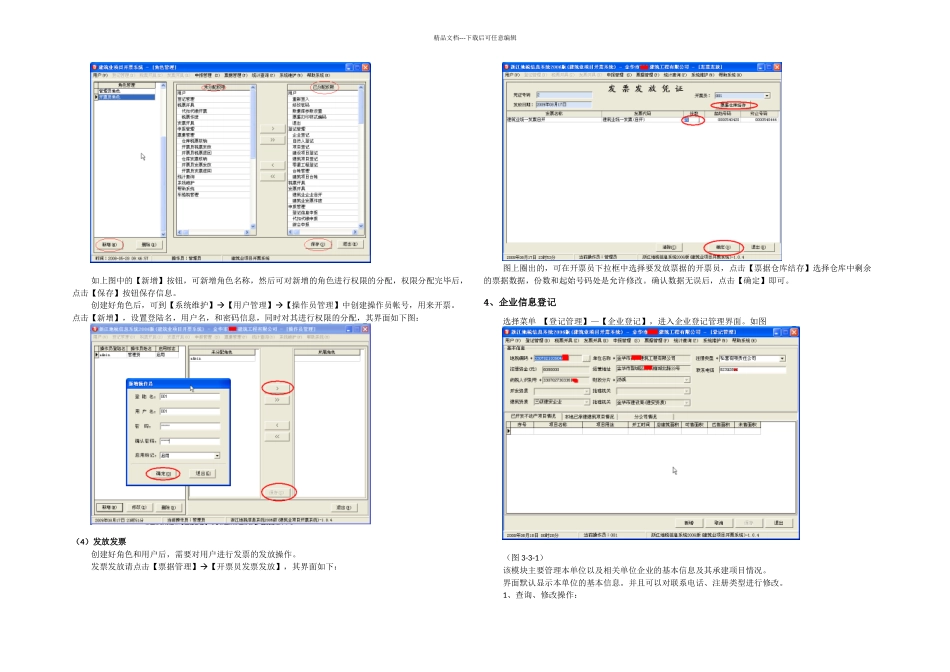精品文档---下载后可任意编辑(建筑、装饰、安装企业)1、软件总体业务流程流程2、软件下载与安装软件下载:在浙江地税因特网报税系统——各类下载——其他下载栏目中下载以下三个文件:①不动产、建筑业(车船税)管理软件 1.0.5 版、②不动产、建筑业(车船税)管理软件安装说明、③不动产、建筑业(车船税)管理软件补丁 1.0.5 版网址:根据下载的安装说明进行软件的安装,软件安装成功后,进入软件的安装目录将文件删除,同时把不动产、建筑业(车船税)管理软件补丁复制到软件的安装目录中,并将其重命名为 。3、软件第一次使用说明(1)数据库配置及企业全量信息下载安装成功不动产、建筑业开票软件,第一次运行软件的时候,会弹出数据库配置失败提示界面,其界面类似如下:点击【是】进入数据库配置界面,将 IP 地址填为 127.0.0.1,单击【保存】按钮,确认数据库配置数据库设置成功后,系统将会弹出“身份认证信息设定”界面,如下图,填入企业的网税账号密码,进行企业身份的认定。单击【确定】,将会出现数据下载界面,系统将会自动进行企业数据的全量下载。下载成功后,系统将会自动进行数据库的更新,点击【确定】按钮,完成数据库数据的下载及更新工作。(2)用 admin 用户登录企业数据下载和数据库自动更新成功后,就可以用 admin 用户名和密码 666666 登录开票软件,进行创建角色和开票用户的操作。(3)创建角色和开票用户进入开票软件后,点击【系统维护】【用户管理】【角色管理】精品文档---下载后可任意编辑如上图中的【新增】按钮,可新增角色名称,然后可对新增的角色进行权限的分配,权限分配完毕后,点击【保存】按钮保存信息。创建好角色后,可到【系统维护】【用户管理】【操作员管理】中创建操作员帐号,用来开票。点击【新增】,设置登陆名,用户名,和密码信息,同时对其进行权限的分配,其界面如下图:(4)发放发票创建好角色和用户后,需要对用户进行发票的发放操作。发票发放请点击【票据管理】【开票员发票发放】,其界面如下:图上圈出的,可在开票员下拉框中选择要发放票据的开票员,点击【票据仓库结存】选择仓库中剩余的票据数据,份数和起始号码处是允许修改。确认数据无误后,点击【确定】即可。4、企业信息登记选择菜单 【登记管理】—【企业登记】,进入企业登记管理界面。如图(图 3-3-1)该模块主要管理本单位以及相关单位企业的基本信息及其承建项目情况。界面默认显示本单位的基...